-
ソリューション ∨
-
サポート ∨
-
リソース ∨
-
会社について ∨
RecoveryFox AIは洗練された高度なアルゴリズムによって、一般的に利用されているほぼ全てのドキュメント種類の復元をサポートします。
Word (docx, doc, docm ,dotm, dotx...)
Excel (xlsx, xls, xlsb, xltx, xlsm...)
PPT (ppt, pptm, ppsm, ppsx, pptx, pps...)
RTF
TXT
XML
CSV
CSS
CHM
DBF
Html (html, mhtml, htm...)
JSON
MHT
ODP
ODS
THMX
XPS
| Microsoft Officeスイートと関連Microsoftアプリ | DOT, POT, WPS, WRI, PUB, VSD, MPP, MPT, MPD, OFT, MSG, PST, ONE, ONEPKG, OXPS, SNP, PWI… |
| OpenOffice/LibreOffice/StarOfficeスイート | ODT, OTT, SXW, SDW, SXC, SDC, SDD, ODF… |
| Apple iWorkスイートと関連Appleアプリ | PAGES, NUMBERS, KEYNOTE… |
| Adobe Creativeスイート | IND, INDD, PMD, PS… |
| ワードプロセッサやテキストエディタ | ABW, AWW, WPD… |
| ダイアグラムやマインドマップの作成ソフト | EDDX, EDOC, XMIND, OPX… |
| メールソフトとデータジェネラル/クロスクライアント | EML, MHT, LDIF… |
| 引用管理ソフトウェア | RIS |
| 字幕/歌詞エディタ | SRT, SUB, LRC… |
| 汎用テキスト形式 | RTF, MD, TXT… |
![]() 重要ヒント
重要ヒント
ここに掲載されていないドキュメント形式でも、上書きされていない限り、クイックスキャン機能を使って復元できます。
対応リストにご希望のファイル形式が見つからず、クイックスキャンで復元できない場合は、support@wonderfox.jpまでお問い合わせください。
ファイル拡張子をお知らせいただくと、AIスキャンで復元できるか確認いたします。また、完全なファイルサンプルをご提供いただけますと、復元の成功率を向上させることができます。

Windowsパソコン(全てのバージョンに対応)
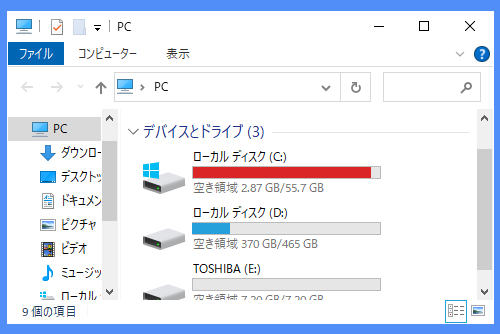
2. パソコンには少なくとも2つの論理パーティション(例えばCドライブとDドライブ)が必要です。
* 「Win+X」を押して「ディスクの管理」を開けば、パソコンのパーティションを確認できます。

3. パーティションが1つしかないパソコンから復元する場合は外付けのUSBメモリやハードドライブなどをご利用ください。
![]() ご注意:データ紛失が発生したドライブへ、新しいファイルの作成、保存、移動を避けてください。上書きされたドキュメントは復元できなくなるリスクがあります。
ご注意:データ紛失が発生したドライブへ、新しいファイルの作成、保存、移動を避けてください。上書きされたドキュメントは復元できなくなるリスクがあります。
98%
最先端の技術によって98%の復元率を実現します。最善の結果を得る為に、ターゲットのディスクに新しいデータが書き込まれないように、ご注意ください。.
3
ドライブ選択>>スキャン>>プレビューと復元といった3つの簡単ステップだけでデータを復元できます。
100+
AIスキャンでは100種類以上のファイル形式を識別し、データの欠片を見つけて完全なファイルに再構築できます。
All
クイックスキャンでは上書きされていない全てのファイルを復元できます。
100%
読み取り専用モードで元のデータとドライブを非破壊的に復元し、100%の安全性を保証します。.
10,000+
画像やドキュメントなど、10000件以上のファイルでも僅か数分で復元して保存できます。
![]() Windows対応
Windows対応
上書きは何もかも取り戻せなくなることを意味する訳ではありません。RecoveryFox AIは高度なAIスキャンにより、部分的に上書きされたドキュメントから、可能な限り多くの貴重なコンテンツを復元できます。
RecoveryFox AIはAI技術を駆使して、WordやExcel、PPT、PDF、TXTなどのドキュメントから上書きされていない部分だけを集めて完全なファイルに再構築することができます。
PowerPointのように、一部のドキュメントファイルにはテキストだけでなく、画像や音声、動画ファイルがサブファイルとして埋め込まれている場合があります。上書きによってドキュメント自体が復元できなくなったとしても、RecoveryFox AIを使って埋め込みファイルだけを取り戻すことができる可能性があります。
大切なドキュメントを誤って削除してしまいましたか?ご心配なく!このビデオをご覧になって、Windowsパソコンで失われたドキュメントを復元する方法を学びましょう!
RecoveryFox AIは幅広い種類のドキュメントファイルの復元に対応しています。デバイスをスキャンして削除されたファイルを見つけ出し、超高速で完全なファイルに復元します。次の手順に従って大切なドキュメントを取り戻しましょう!
ドキュメント復元に特化したスキャン設定:
ドキュメントを復元する場合は、ドライブを選ぶ前に、メニューから「設定」を開き、下記2つのオプションのチェックを外す必要があります。
![]() 圧縮ファイル内のサブファイルをスキップ
圧縮ファイル内のサブファイルをスキップ
このオプションはデフォルトでチェックが入っており、DOCX、PPTX、XLSXなど圧縮後のドキュメントに埋め込まれたファイルのスキャンをスキップします。埋め込みファイルを一緒に復元したい場合はこのオプションのチェックを外してください。ただし、これにより大きなアーカイブファイルがスキャン結果に含まれ、パソコンの遅延やフリーズにつながる可能性があります。
![]() ファイル内のサブファイルをスキップ
ファイル内のサブファイルをスキップ
このオプションはデフォルトでチェックが入っておらず、この状態では圧縮されていないファイルを、その中の埋め込みファイルと一緒に復元することができます。
ステップ1、ドライブを選ぶ
RecoveryFox AIを管理者として実行します。メインインターフェースで失われたドキュメントが保存されていたドライブをクリックします。
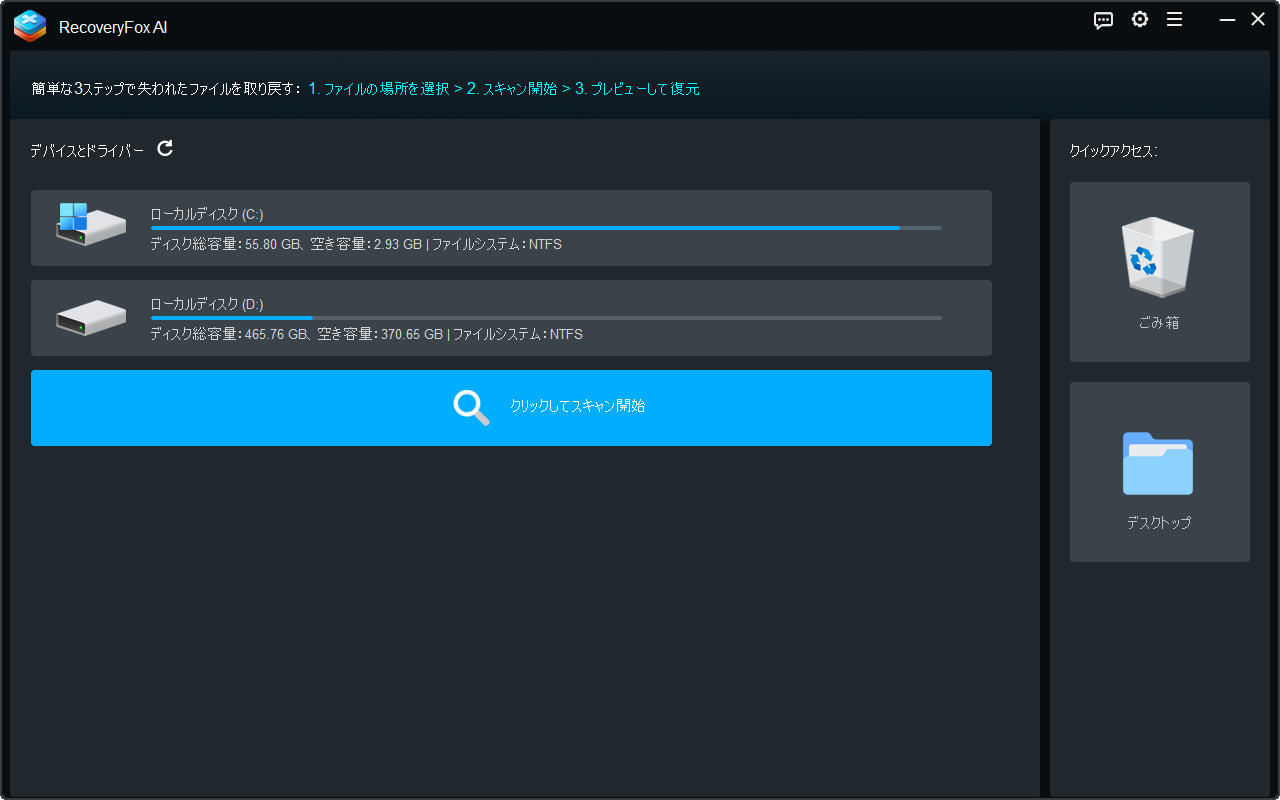
ステップ2、スキャンを始める
RecoveryFox AIは自動で指定のドライブをスキャンし始めます。ドライブの容量やファイル数、パソコンのスペックなどにより、このプロセスは数分から数時間かかる場合があります。
AIスキャンが終わる前はいつでも一時停止して、当面見つけたドキュメントをプレビューできます。
スキャンを一時停止または終了した後は、ファイル種類や日付、ファイルサイズなどのフィルターを使って結果を絞り込むことができます。
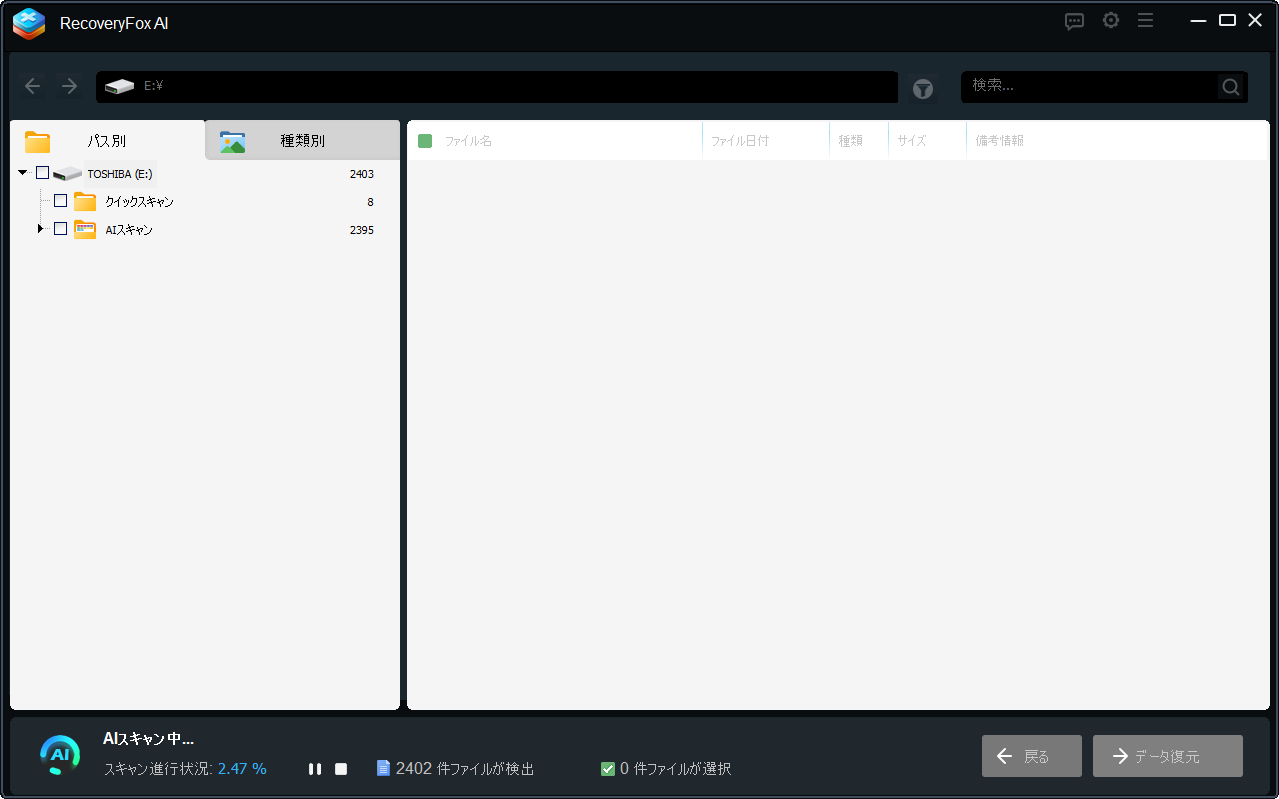
ステップ3、ファイルをプレビューして復元する
ファイルを右クリックして「内容プレビュー」を選択すれば、見つけたファイルの内容を確認できます。
取り戻したいドキュメントを選択します。複数のファイルまたはフォルダを選択して一括で復元することができます。
「データ復元」ボタンをクリックし、安全なフォルダを選択してファイルを保存します。
データの上書きを防ぐ為に、保存先を外付けのUSBメモリまたはハードディスクに設定することをおすすめします。
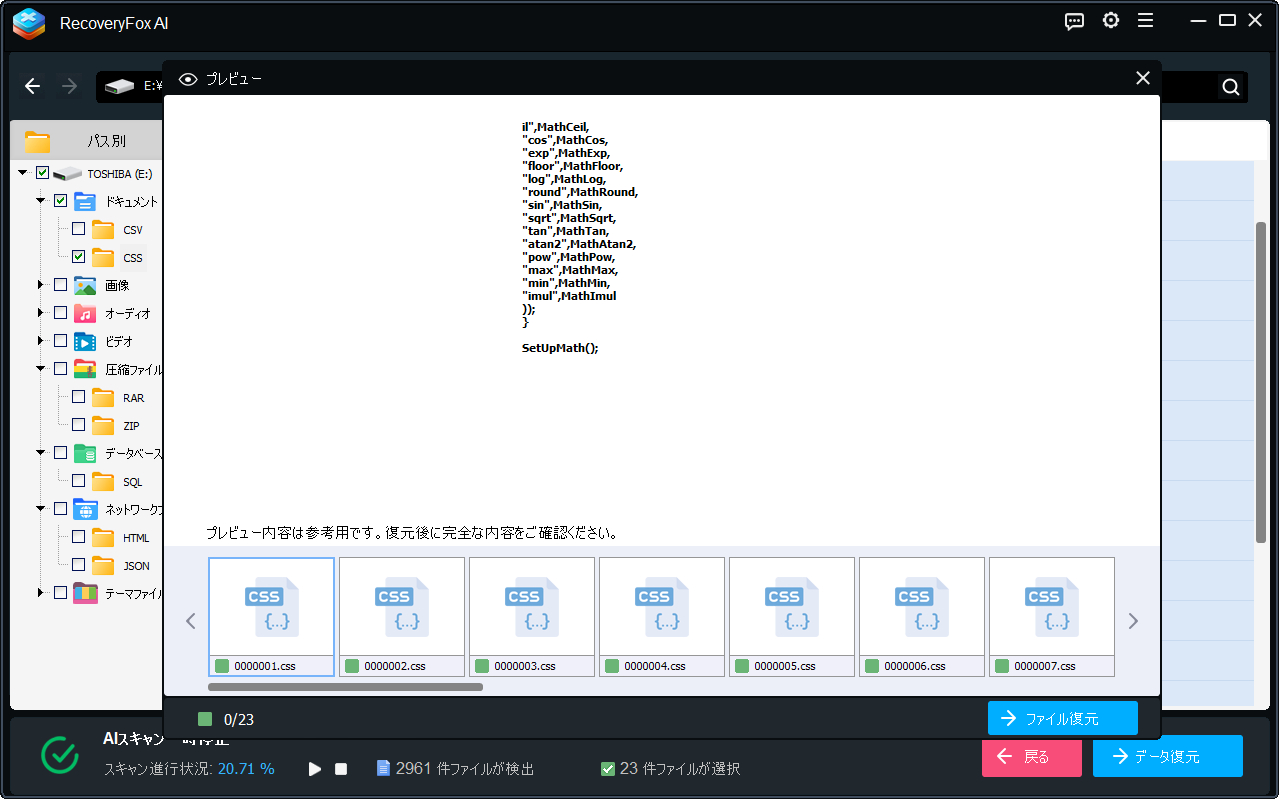
プレビューについて
❶ プレビュー機能ではドキュメントの一部内容しか確認できず、あくまで取り戻すファイルをチェックするためにご利用頂けます。完全な内容を確認するには、まずファイルを復元してください。
❷ 一部のプレビューできないドキュメントでも完全に、または部分的に復元できる可能性があります。
デスクトップまたはゴミ箱から失われたドキュメントは、スキャン先をデスクトップまたはゴミ箱に指定することで、数分以内でファイルを復元できる可能性があります。
他の場所からドキュメントを復元する場合は、クイックスキャン終了後にAIスキャンが自動で始まります。AI技術でデータの欠片から完全なファイルに再構築できます。これにより、長時間失われたドキュメントや部分的に上書きされたドキュメントでも復元できます。ちなみに、AIスキャンはドライブのサイズやファイル数、PCのスペックなどにより、数時間から数日かかる場合があります。
ドライブを選択する前に、「設定」を開き、「ディスク上の空白領域をスキップ」や「一時ファイルをスキップ」オプションをONに設定することで、スキャンと復元の効率を向上させることができます。
1. 紛失または削除したファイルを復元できますか?
はい、可能です。RecoveryFox AIのような信頼性の高いデータ復元ソフトを使えば、Windowsパソコンやその他のストレージデバイスから、紛失または完全に削除されたファイルを迅速に復元できます。
2. 削除したWord文書を復元できますか?
RecoveryFox AIを使って失われたWord文書を、中に埋め込まれた画像などと一緒に復元することができます。作業が早ければ早いほど、復元の成功率が高まります。
3. 失われたドキュメントを無料で復元できますか?
RecoveryFox AIの未登録バージョンでは失われたドキュメントのスキャンとプレビューが完全無料でできます。しかし、ファイルを取り戻すにはユーザー登録して「復元」機能のロックを解除する必要があります。
御不明な点がございましたら、いつでもお気軽にご連絡ください。

サポート
注文、ライセンスコード、製品登録、返金、技術サポートなどに関してはサポートセンターをご利用ください。
更にサポートが必要な場合は、support@wonderfox.jpまでご連絡いただくこともできます。

コラボレーション
弊社製品にご興味をお持ちの場合は、弊社のパートナープログラムに参加し、アフィリエイトまたはリセラーとして製品を販売することができます。
market@wonderfox.jpまでご連絡いただくこともできます。
利用規約 プライバシーポリシー 使用許諾契約 返金ポリシー クッキーポリシー
Copyright © 2025 RecoveryFox. All Rights Reserved.